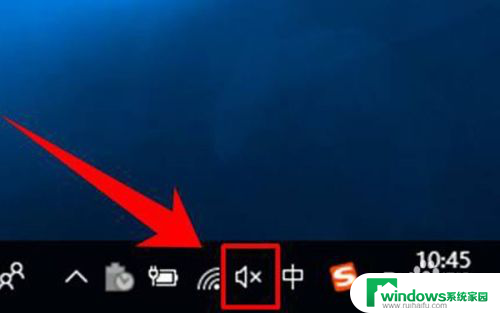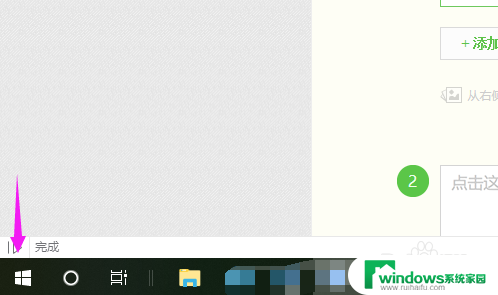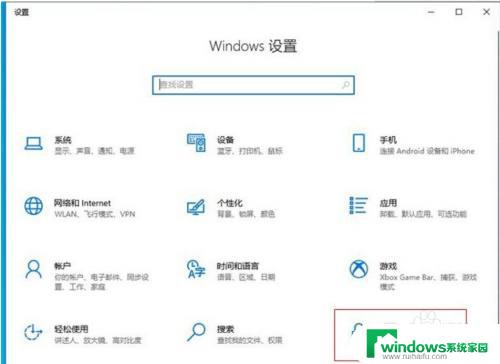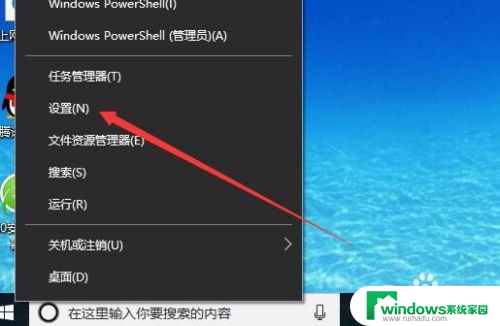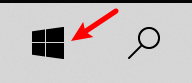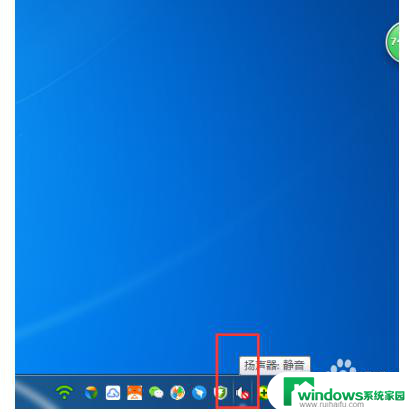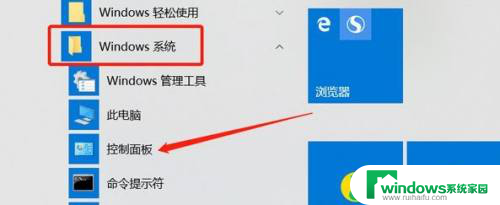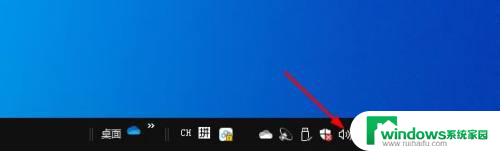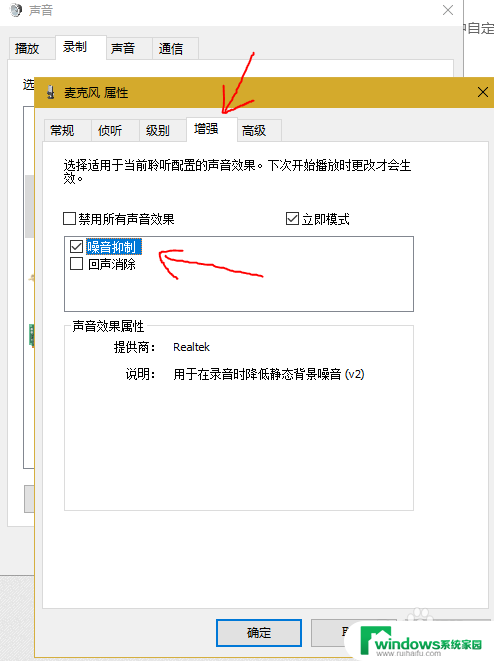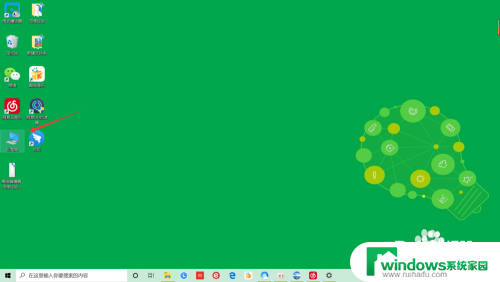台式电脑都自带麦克风吗? Win10如何开启内置麦克风设置
更新时间:2024-03-08 17:53:55作者:yang
在现代的台式电脑上,大多数都会自带麦克风,这个小巧的设备在我们日常生活中扮演着重要的角色,而在Win10系统中,如何正确地开启和设置内置麦克风也是许多用户关心的问题。接下来我们将介绍如何在Win10系统中轻松地开启和调整内置麦克风的设置,让您可以更方便地进行语音通话和语音输入。
步骤如下:
1.首先在电脑上打开运行【控制面板】程序

2.在控制面板界面中找到并点击【声音】设置
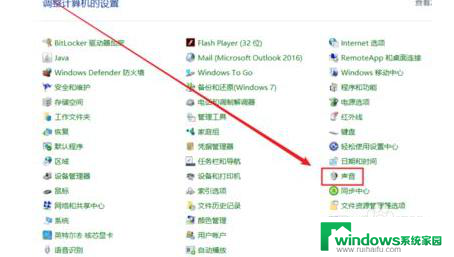
3.在【声音】弹窗中切换至【录制】选项卡
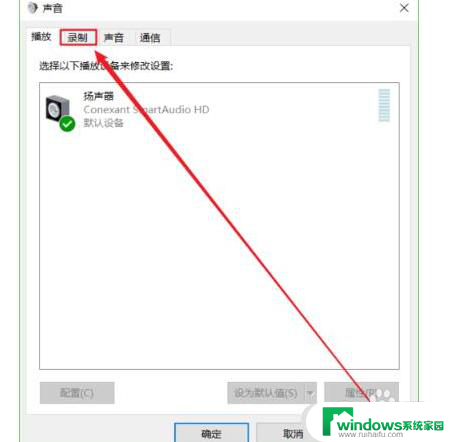
4.如果页面下方显示【未安装音频设备】,右键点击页面。选择单击【显示禁用设备】
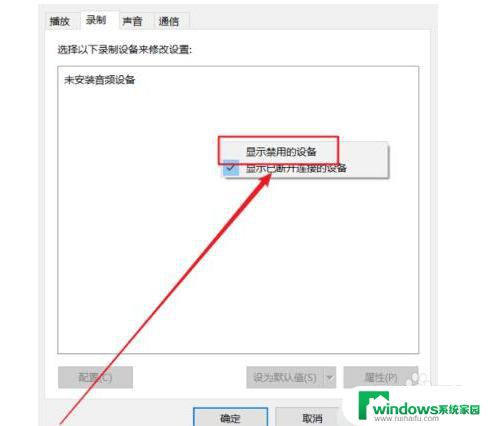
5.显示麦克风被禁用的话,右键点击麦克风,单击【启动】
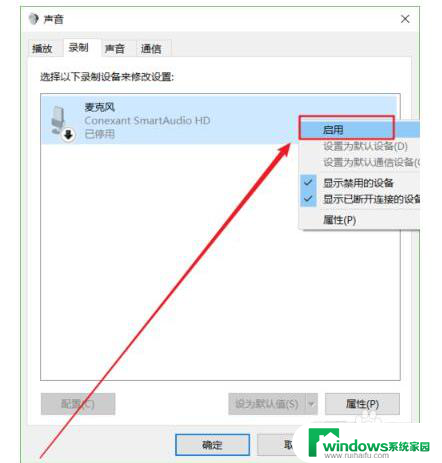
6.最后在页面的底部点击【确定】按钮,逐步关闭之前打开的页面即可
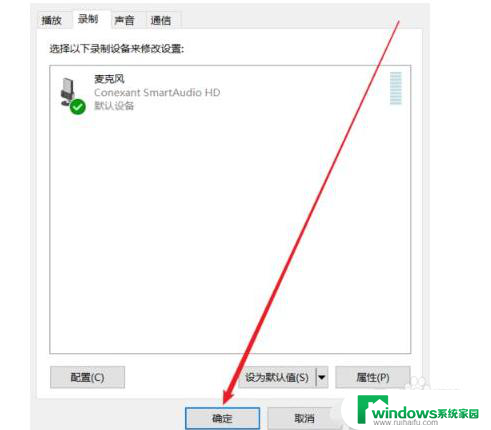
以上就是台式电脑是否都自带麦克风的全部内容,如果遇到这种情况,用户可以按照以上方法解决,希望能够帮助到大家。